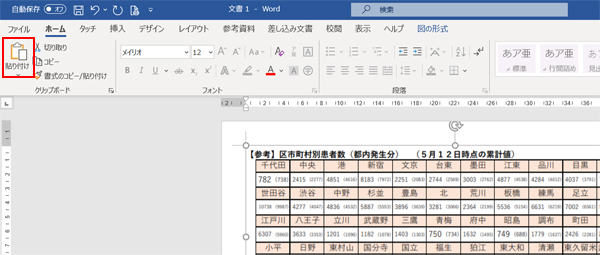スクリーンショット(Snipping Tool編)
パソコンの画面のスクリーンショットを撮る方法はいくつかありますが、その一つのSnippingTool(スニッピングツール)と言うアプリを使う方法
まずSnippingTool(以下スニッピングツールに)のアプリをタスクバーに配置します
スタート>W>Windowsアクセサリ>SnippingToolを右クリック>その他>タスクバーにピン留めする

タスクバーに↓ピン留めされている

タスクバーに置いておくと、いろんな場面で使えます

使い方
1)まずスクリーンショットを撮りたい画面を出しておき、タスクバーのスニッピングツールのアイコンをクリック
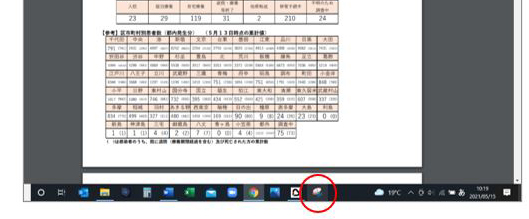
2)スニッピングツールの小さなウィンドウが開きます
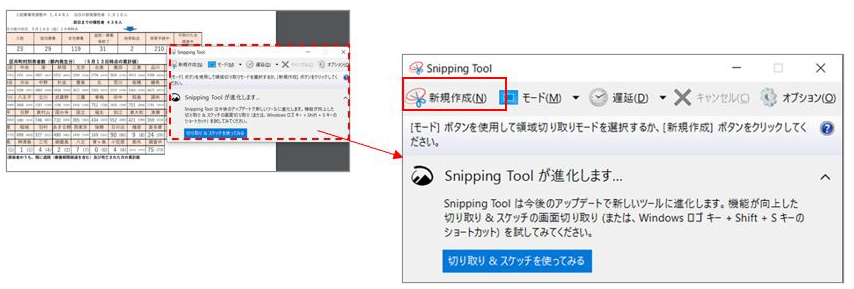
3)スニッピングツールの「新規作成」をクリックすると、パソコンの画面全体が白っぽくなり、自分が切り取りたい部分をドラッグするとその部分だけ赤く囲まれてクリアになります
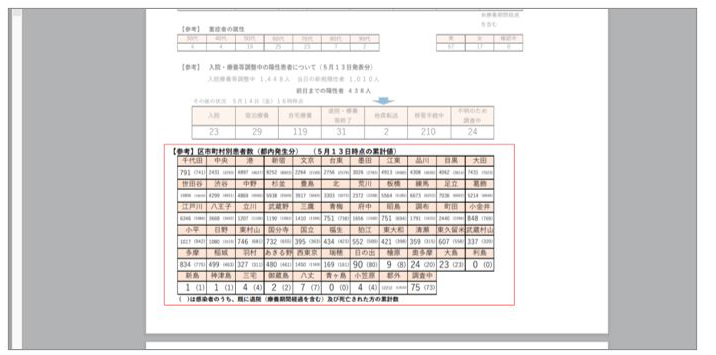
ドラッグが終わるとすぐに、切り取られたスニッピングツールのウィンドウが開きます
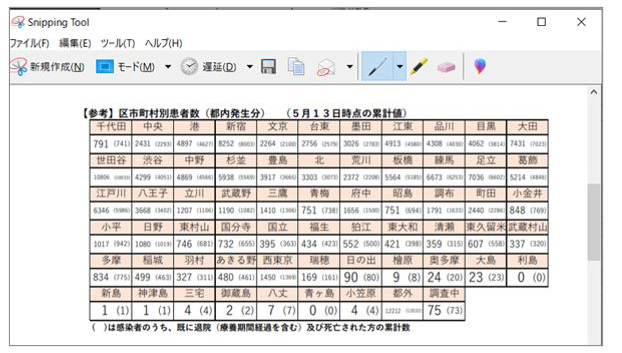
これで必要な画面が切り取られたので、ここから「名前を付けて保存」をしてもいいし、コピーしてワードなど他のものに貼り付けられます
4)保存
*名前を付けて保存
ファイル>名前を付けて保存・・・保存したい場所に保存します
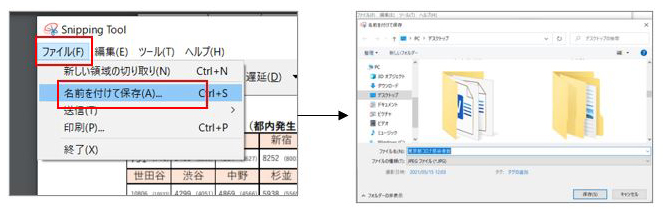
*コピー
コピーをクリックしても画面に変化はありませんが、貼り付けたいワードなどを開いて貼り付けます
(この画面を×で閉じると「保存しますか?」と聞かれますが「いいえ」をクリック)

ワードの画面